L'outil Surface depuis maillage permet de manipuler un objet de maillage que vous avez importé à partir d'un fichier *.stl, *.obj, *.off, *.ply, *.ply2 ou *.3MF pour créer des surfaces et des solides.
L'outil Surface depuis maillage fonctionne mieux sur les fichiers de maillage avec une géométrie prismatique régulière, comme les plans, les cylindres, les cônes et les sphères. L'outil risque de ne pas être approprié pour les maillages très irréguliers tels que ceux créés à partir du scan 3D d'une forme organique. Comme la fonction crée uniquement des surfaces, le flux de travail recommandé est d'ajuster les surfaces pour former un solide.
Pour créer une fonction Surface depuis maillage :
-
Dans , sous Format de fichier, sélectionnez STL/OBJ/OFF/PLY/PLY2 et cliquez sur Importer en tant que corps graphique. Puis cliquer OK.
- Ouvrez un fichier au format que vous venez de sélectionner.
- Cliquez sur
 .
.
- Sous Facettes, exécutez les actions suivantes :
- Décochez Aide dynamique si vous ne voulez pas afficher l'aide détaillée.
-
Pour le type de surface, sélectionnez le type de celui que vous voulez créer. Vous pouvez sélectionner une surface Plane
 , Sphérique
, Sphérique  , Cylindrique
, Cylindrique  ou Conique
ou Conique  .
.
-
Dans la zone graphique, sélectionnez un groupe de facettes pour définir la zone de la surface que vous voulez créer à l'aide de l'outil Colorier la sélection.
-
Accédez à l'outil en cliquant avec le bouton droit de la souris sur Outils de sélection dans la zone graphique, puis sur Colorier les facettes sélectionnées.
- Appuyez sur le bouton gauche de la souris et maintenez-le lorsque vous faites glisser le pointeur, puis sélectionnez les facettes. Les facettes qui entrecoupent le Cercle de sélection sont mises en évidence.
- Ajustez le rayon du Cercle de sélection en déplaçant le curseur ou en cliquant sur la flèche Haut ou Bas.
- Pour désélectionner les facettes, cliquez sur ALT + bouton gauche de la souris et faites glisser le pointeur sur les facettes que vous voulez supprimer.
- Cliquez sur
 .
.
- Ajustez le curseur Tolérance des facettes pour inclure moins de facettes de maillage dans la surface que vous créez.
Déplacer le curseur à gauche assouplit la tolérance des facettes, et déplacer le curseur à droite renforce la tolérance. Par exemple, si vous tentez de créer un plan et qu'il existe trois facettes, dont l'une est légèrement inclinée par rapport aux deux autres, une tolérance assouplie inclut la facette inclinée dans le plan, tandis qu'une tolérance renforcée l'exclut.
- Utilisez le paramètre Etendre la taille de la surface pour spécifier la distance d'extension du corps surfacique correspondant aux facettes sélectionnées et à la forme géométrique.
- Dans le PropertyManager, cliquez sur Calculer.
Un aperçu du corps surfacique s'affiche dans la zone graphique.
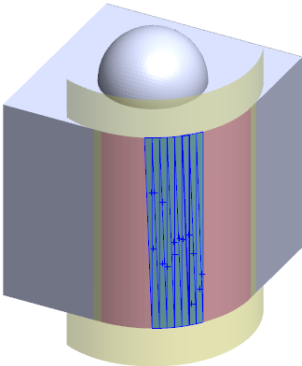
- Cliquez sur
 .
. La fonction Surface depuis maillage est ajoutée à l'arbre de création FeatureManager.
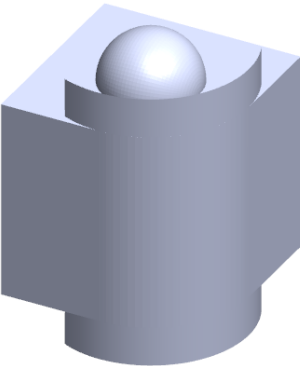
Vous pouvez continuer à ajuster et coudre les surfaces ensemble pour former un modèle.